Executar fluxos de ambiente de trabalho através de URL ou atalhos de ambiente de trabalho
O Power Automate, para além de acionar fluxos através da consola, do estruturador de fluxos e dos fluxos de cloud, permite-lhe executar fluxos de ambiente de trabalho utilizando URLs e atalhos de ambiente de trabalho.
Pode utilizar URLs para acionar fluxos de ambiente de trabalho através de muitas origens diferentes, tais como browsers, a aplicação Windows Run e a linha de comandos e o Agendador de Tarefas do Windows. Em alternativa, pode criar atalhos de ambiente de trabalho e executar os seus fluxos de ambiente de trabalho diretamente através deles.
Se um fluxo acionado requerer variáveis de entrada, a consola irá pedir-lhe que introduza os valores apropriados.
Por predefinição, o Power Automate pede-lhe sempre para confirmar o acionamento de um fluxo de ambiente de trabalho através de URL ou atalho de ambiente de trabalho. Para desativar esta funcionalidade, navegue para as definições da consola e desative Apresentar diálogo de confirmação quando invoca fluxos externamente ou modifique a entrada de registo adequada do Windows.
Aviso
A desativação do diálogo de confirmação apresentar ameaças de segurança porque pode executar sem aviso um fluxo questionável partilhado por uma pessoa mal intencionada.
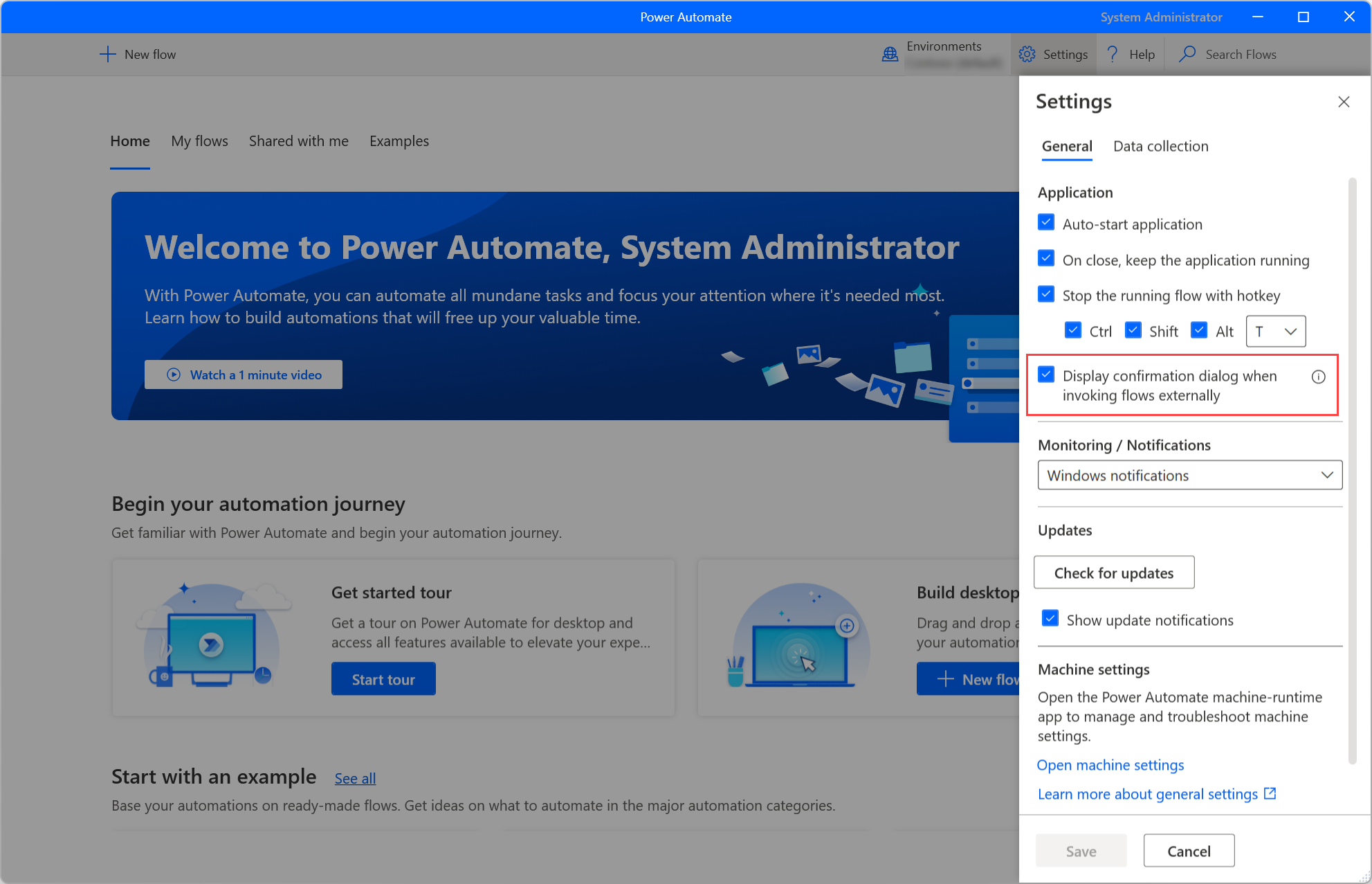
Pré-requisitos
- O Power Automate para computadores tem de ser instalado no computador.
- O utilizador tem de ter sessão iniciada.
- O utilizador precisa de um plano do Power Automate Premium ou de acesso a um ambiente pay as you go.
Criar um atalho de ambiente de trabalho
Para criar um atalho para um fluxo de ambiente de trabalho, clique com o botão direito do rato no nome dele na consola e selecione Criar atalho de ambiente de trabalho. Todos os atalhos são criados automaticamente na pasta do ambiente de trabalho, mas pode movê-los para qualquer pasta do computador.
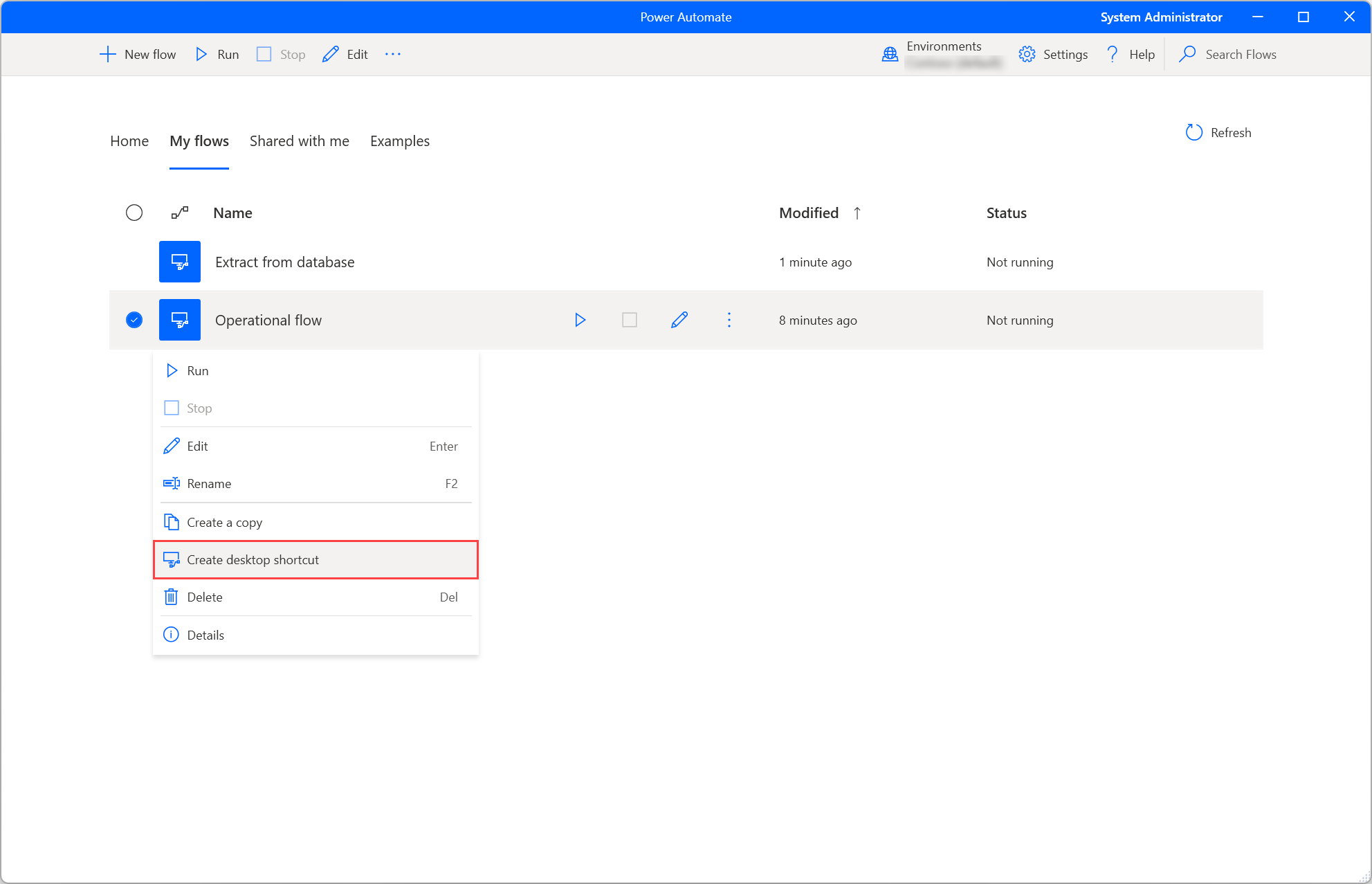
Criar um URL de execução
Importante
Se um fluxo já estiver em execução, não será executado novamente quando o URL for invocado.
Para gerar um URL que aciona um fluxo de ambiente de trabalho, utilize um dos seguintes formatos:
"ms-powerautomate:/console/flow/run?workflowName=[workflowName]"
"ms-powerautomate:/console/flow/run?workflowId=[workflowId]"
"ms-powerautomate:/console/flow/run?environmentId=[environmentId]&workflowId=[workflowId]"
"ms-powerautomate:/console/flow/run?environmentId=[environmentId]&workflowName=[workflowIName]"
Nota
Pode encontrar um URL de execução criado automaticamente constituído pelo ambiente e pelos IDs do fluxo na secção de propriedades do fluxo de ambiente de trabalho. Pode encontrar mais informações sobre as propriedades do fluxo em Propriedades do fluxo de ambiente de trabalho.
Os primeiros dois formatos não definem um ambiente específico, pelo que o Power Automate utiliza automaticamente o ambiente de consola selecionado atualmente. O comando será negligenciado se não for especificado um ID ou um nome do fluxo.
Se a consola for definida para outro ambiente diferente do especificado no URL, o ambiente da consola será alterado automaticamente.
Localizar IDs de ambiente e fluxo de trabalho
Para localizar o ID de um ambiente, navegue para o portal do Power Automate e selecione o ambiente pretendido. Em seguida, navegue para o separador Os meus fluxos e copie o ID do ambiente a partir da linha de endereço.
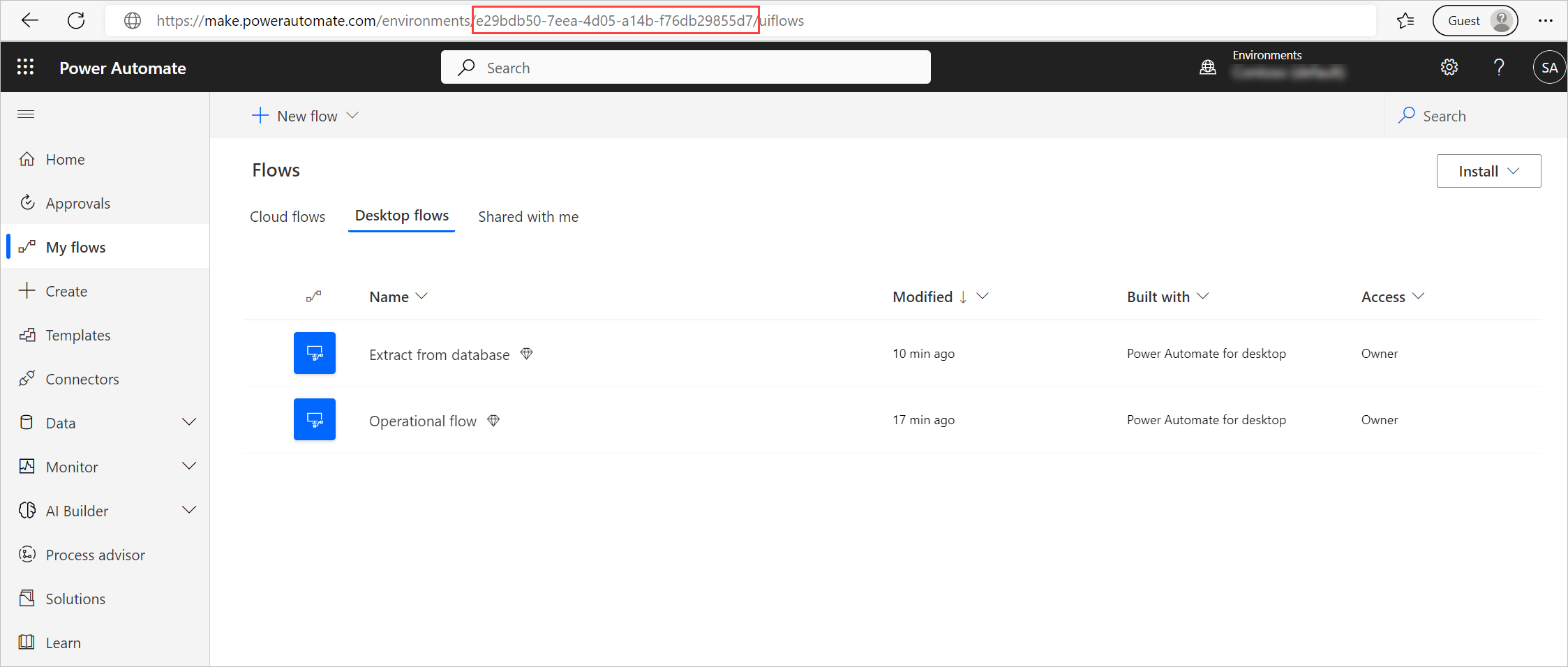
Para encontrar o ID de um fluxo de ambiente de trabalho, inicie a consola Power Automate, selecione ou clique com o botão direito do rato no fluxo apropriado e selecione Propriedades.
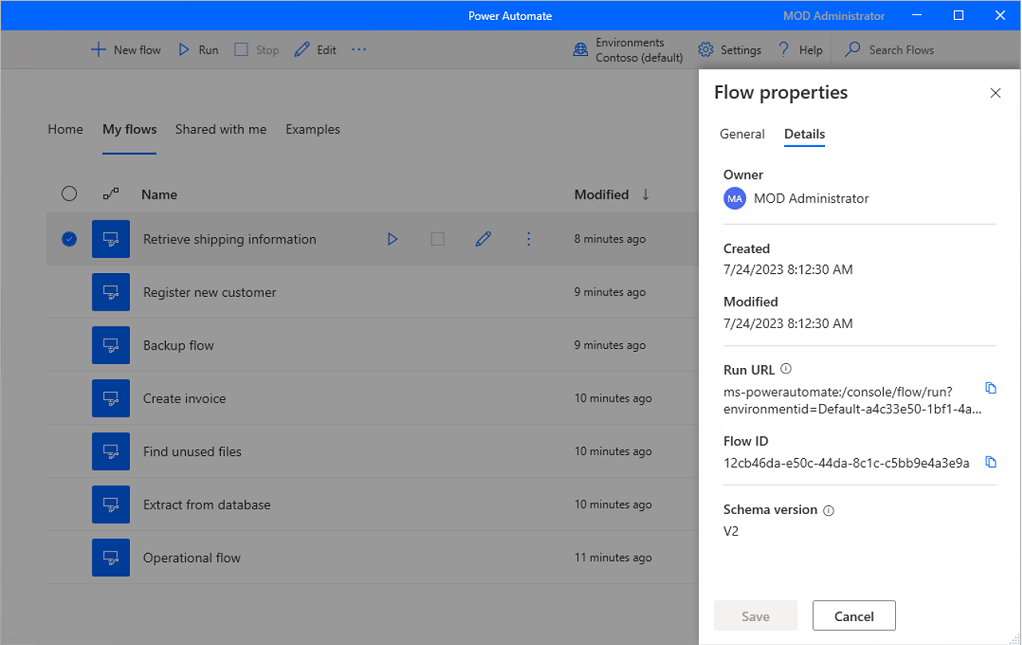
Adicionar parâmetros opcionais a um URL de execução
Além dos parâmetros de entrada obrigatórios, pode adicionar parâmetros opcionais a um URL de execução.
Adicionar variáveis de entrada de fluxo a um URL de execução
Adicione o parâmetro inputArguments a um URL de execução para configurar as entradas do fluxo.
Se o parâmetro inputArguments contiver todas as variáveis de entrada do fluxo, a consola do Power Automate não pede a entrada de utilizador durante a execução do fluxo.
Um URL que contém o parâmetro inputArguments deve ter a estrutura que se segue. O parâmetro pode ser adicionado a qualquer um dos URLs anteriormente mencionados.
Importante
Todos os carateres especiais na cadeia JSON têm de começar por uma barra invertida. Por exemplo, todas as aspas duplas têm ter começar por uma barra invertida.
"ms-powerautomate:/console/flow/run?workflowId=[workflowId]&inputArguments={\"[External name 1]\": [Value 1],\"[External name 2]\": [Value 2]}"
Por exemplo, o URL de execução abaixo invoca um fluxo de ambiente de trabalho com entradas de texto, numéricas e booleanas:
"ms-powerautomate:/console/flow/run?&workflowid=dfd0c814-2c30-4cd8-849d-a4b2d2f4f33b&inputArguments={\"NewInput\": \"Hello\", \"NewInput2\": 123, \"NewInput3\": true}"
Nota
- Só são suportados os tipos de dados de Texto, Cadeia e Booleanos.
- Os valores booleanos são sensíveis a maiúsculas e minúsculas, e o valor pode ser true ou false.
- Se houver entradas de fluxo adicionais que não estejam incluídas no parâmetro
inputArguments, durante a execução do fluxo, a consola do Power Automate pede pela entrada de utilizador. - A origem que invoca o URL de execução pode ter um limite máximo de carateres permitidos, o que fará com que o fluxo falhe se esse limite for excedido.
Importante
- Para acionar o URL de execução através de um browser Web, retire o valor de cadeia JSON do parâmetro
inputArgumentse use codificação URL para converter os caráteres num formato ASCII válido. - Para remover a barra invertida inicial dos carateres de aspas duplas, remova as barras invertidas. Por exemplo, inputArguments={"NewInput": "Hello", "NewInput2": 123, "NewInput3": true}
Iniciar sessão silenciosamente com a conta atual do Windows
Adicione o parâmetro autologin a um URL de execução para iniciar sessão no Power Automate sem qualquer interação do utilizador, com o utilizador com sessão iniciada no Windows atual.
Como pré-requisitos, o utilizador tem de ter sessão terminada e o Power Automate não pode estar em execução no computador.
Importante
Se o utilizador tiver terminado sessão explicitamente no Power Automate através da IU, o Power Automate respeita as preferências do utilizador e não efetua o início de sessão automático.
Um URL que contém o parâmetro autologin deve ter a estrutura que se segue. O parâmetro pode ser adicionado a qualquer um dos URLs anteriormente mencionados.
"ms-powerautomate:/console/flow/run?workflowId=[workflowId]&autologin=true"
Guardar registos para fluxos de ambiente de trabalho executados através de URL
Adicione o parâmetro runId a um URL de execução para definir um GUID exclusivo para os registos de fluxo de ambiente de trabalho.
O Power Automate utiliza este GUID para criar uma pasta e armazenar os registos dentro dela. Os registos são armazenados em: C:\Users\[Nome de utilizador]\AppData\Local\Microsoft\Power Automate Desktop\Console\Scripts\[ID de fluxo]\Runs\[ID de execução]
Nota
Um GUID é um valor de 128 bits composto por um grupo de 8 dígitos hexadecimais, três grupos de 4 dígitos cada um e um grupo de 12 dígitos, por exemplo: e6f82a20-47f7-4dd8-a97f-63df36797d0f.
Um URL que contém o parâmetro de entrada runId deve ter a estrutura que se segue. O parâmetro pode ser adicionado a qualquer um dos URLs anteriormente mencionados.
"ms-powerautomate:/console/flow/run?workflowId=[workflowId]&runId=[GUID]"
Utilizar um URL de execução na linha de comandos
Para acionar um fluxo utilizando a linha de comandos, utilize um comando com a sintaxe seguinte (aplica-se a instalações do MSI):
"C:\Program Files (x86)\Power Automate Desktop\PAD.Console.Host.exe" "ms-powerautomate:/console/flow/run?workflowName=[workflowName]"
Nota
Pode substituir a segunda parte do comando por qualquer um dos formatos de URL anteriormente apresentados.
O acionador flui automaticamente com o Agendador de Tarefas
Para acionar um fluxo utilizando a aplicação Agendador de Tarefas do Windows:
Crie uma nova tarefa, navegue para o separador Ações do diálogo Criar Tarefa e adicione uma nova ação.
Preencha o seguinte valor no campo Programa/script.
- Para instalações do MSI:
C:\Program Files (x86)\Power Automate Desktop\PAD.Console.Host.exe- Para instalações da Microsoft Store:
C:\WINDOWS\system32\WindowsPowerShell\v1.0\powershell.exePreencha o seguinte valor no campo Adicionar argumentos.
- Para instalações do MSI:
ms-powerautomate:/console/flow/run?workflowName=[workflowName]- Para instalações da Microsoft Store:
-Command "Start-Process \"ms-powerautomate:/console/flow/run?workflowName=[workflowName]""Nota
Pode substituir o argumento dado por qualquer um dos formatos de URL apresentados anteriormente.